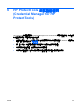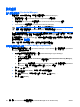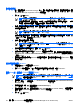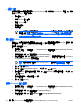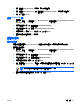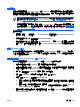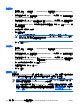ProtectTools (select models only)-Windows Vista
設定程序
登入認證管理員 (Credential Manger)
視組態而定,您可以使用下列任一方式登入認證管理員 (Credential Manager):
●
認證管理員登入精靈 (Credential Manager Logon Wizard)¡]建議使用¡^
●
通知區中的 HP ProtectTools 安全管理員 (HP ProtectTools Security Manager) 圖示
●
HP ProtectTools 安全管理員 (HP ProtectTools Security Manager)
注意 如果您使用「Windows 登入」畫面上的「認證管理員登入 (Credential Manager Logon)」
提示,來登入認證管理員 (Credential Manager),則您同時也會登入 Windows。
當您首次開啟認證管理員 (Credential Manager) 時¡A 請使用一般的 Windows 登入密碼登入。然後系統
會自動以您的 Windows 登入認證,建立認證管理員 (Credential Manager) 帳戶。
登入認證管理員 (Credential Manager) 後,您就可以註冊其他認證,如指紋或智慧卡。有關其他資訊,
請參閱本章稍後的「
註冊認證」。
在下一次登入時¡A 即可選擇登入原則¡A 並使用任何已註冊的認證組合。
使用認證管理員登入精靈 (Credential Manager LogonWizard)
若要使用認證管理員登入精靈 (Credential Manager Logon Wizard) 登入認證管理員 (Credential
Manager),請執行下列步驟:
1. 以下列任何方式開啟認證管理員登入精靈 (Credential Manager Logon Wizard)¡G
●
從 Windows 登入畫面
●
從通知區連按兩下「HP ProtectTools 安全管理員 (HP ProtectTools Security Manager)」
圖示。
●
從 ProtectTools 安全管理員 (ProtectTools Security Manager) 的「認證管理員 (Credential
Manager)」頁面,按一下視窗右上角的「登入 (Log On)」連結。
2. 按一下「下一步 (Next)」。
3. 在「使用者名稱 (User Name)」方塊中,鍵入您的使用者名稱。
4. 在「密碼 (Password)」方塊中,輸入密碼,然後按「下一步 (Next)」。
5. 按一下「完成 (Finish)」。
46 第 6 章 HP ProtectTools 的認證管理員 (Credential Manager for HP ProtectTools) ZHTW